
说明: 使用高速下载应用,下载速度更快,下载更安全,体验更多游戏。
1、首先,我们打开该软件的主界面,如下图所示。
2、用户可以通过点击“文件-设置”按钮,然后来对软件显示的信息等参数进行全面的设置(一般用户可以选择默认即可)。
3、我们可以在菜单栏中查看计算机、主板、服务器、显示设备等多种详细信息,用户选择后打开下拉菜单进行查看。
4、为了方便用户查看,您可以在菜单栏上的“查看”中选择符合自己需求的查看方式。
5、当用户查看一个项目,若此项目时您需要时常查看或者需要保存的内容,您可以点击菜单栏上的收藏,然后添加至收藏夹。
6、用户收藏到收藏夹的内容,用户可以更快的查找到。
7、若用户需要将您的计算机报告发送到电子邮件或者进行打印,可以点击“报告”按钮,按照向导提示一步步操作即可。
8、其还能够支持PC Backup BIOS更新、驱动更新等多种实用的功能。
9、工具,在工具菜单中为用户提供磁盘测试、内存与缓存测试等多种工具,帮助您更好的检测您的PC。
1、CPU,内存和磁盘基准
该软件实现了一个64位的基准来衡量计算机进行各种数据处理任务和数学计算的速度有多快。内存和缓存的基准可用来分析系统的内存带宽和延迟。处理器的基准利用MMX,3DNOW!和SSE指令,并扩大到32个处理器内核。对于传统处理器的所有基准测试可在32位版本以及。 该软件磁盘基准确定的硬盘驱动器,固态驱动器,光盘驱动器,和基于闪存的设备的数据传输速度。
2、温度,电压和散热风扇监控
支持超过150个的各种传感器设备来测量温度,电压,风扇速度和功率消耗。测量值可显示在系统托盘图标,OSD面板,边栏小工具,和罗技G15/G19游戏键盘LCD。的值也可以被记录到文件或出口到外部应用程序,如RivaTuner中或武士。 该软件也可以报警用户,当它检测到过热,过电压,或冷却风扇故障。
3、硬件诊断
该软件已经在同类产品中最准确的硬件检测能力,提供计算机上的内部,而不需要打开它的详细信息。加强硬件检测模块是一个详尽的硬件持有超过12万条目的数据库。附加模块概述处理器频率,检查CRT和液晶显示器的状态,并强调制度,以揭示潜在的硬件故障和散热问题。
4、软件和操作系统分析
提供超过50页上安装的程序,软件许可证,安全应用程序,和Windows设置的信息。也可启动的进程,服务,DLL文件,启动程序,访问的网页列表。
1、假nVIDIA视频卡检测
该软件现在可以识别伪造的nVIDIA视频卡,其中包含重新映射的BIOS映像,假PCI标识符和假装设备描述。这类视频卡的主要例子是在流行的网上商店中作为GeForce GTX 1050销售的旧GeForce GTX 650卡。
2、高级RGB LED模块
现有的AIDA64 RGB LED模块已扩展到Cooler Master MasterKeys MK750和SteelSeries Apex M750键盘,Cooler Master MasterMouse MM530和SteelSeries Rival 600鼠标,SteelSeries QcK Prism鼠标垫和Corsair ST100耳机支架。现在,可以使用各种可视化表示在RGB设备上监控CPU和内存利用率,网络流量,温度,电压,风扇速度和功耗测量。改进了对Corsair Sabre RGB LED鼠标的支持。支持Corsair K70 RGB MK.2,K70 RGB MK.2 SE,Strafe MK.2键盘。
3、AVX-512加速了英特尔Cascade Lake处理器的基准测试
针对即将推出的英特尔Cascade Lake服务器处理器和英特尔酷睿8000系列Cannon Lake处理器的64位多线程AVX-512优化基准测试。该软件基准测试和系统稳定性测试现在使用AVX-512,AVX2,AVX,融合乘法 - 加法(FMA)指令和功能强大的英特尔处理器的AES-NI硬件加速。在该软件系统稳定性测试中,现在可以选择使用AVX和AVX-512。支持最多32个处理器组(仅限AIDA64 Business,工程师和网络审计)或4个处理器组。
4、基于英特尔Z390芯片组的主板的改进
基于Intel Z390 Cannon Point的第四代LGA1151主板和第二代Intel Coffee Lake处理器的温度,电压和风扇速度监控。Intel Z390 PCH以及Intel Core 8000和9000系列Amber Lake,Cannon Lake,Coffee Lake,Kaby Lake和Whiskey Lake处理器的集成内存控制器的详细芯片组信息。具有XMP 2.0内存配置文件的高性能DDR4内存模块的详细SPD信息。支持最新的5Gbps以太网LAN控制器。
5、支持最新的硬件技术
多线程OpenCL GPGPU基准测试,图形处理器,OpenGL和GPGPU细节,最新GPU的温度和冷却风扇监控:AMD Radeon Pro 555X,Radeon Pro 560X,Radeon RX 580 2048SP,Radeon RX 590; nVIDIA GeForce RTX 2000系列,Quadro RTX 4000,Quadro RTX 5000,Quadro RTX 6000. Matrix Orbital GTT和RoboPeak RPUSBDisp LCD支持。改进了对SanDisk X600 SSD和LSI RAID控制器的支持。Aqua Computer D5 Next和Quadro传感器支持。
1、怎么查看计算机基本参数?
打开软件,打开左侧的菜单栏的“计算机”目录,打开“系统概述”,就能看到一些关于本机的基本参数,包含CPU 、主板、显卡、内存等。买新机器时借助该软件,能防止你被无良商家坑蒙拐骗。
2、cpu温度怎么查看?
同样是在“计算机”目录下载,找到“传感器”选项,打开传感器就能看到本机CPU,硬盘,南桥的温度数据。如果cpu温度过高又降不下来,你就要看看是不是散热出了问题,或者要考虑去维修店看看了。
3、cpu的详细信息怎么看?
点击“主板”选项,就能弹出一系列关于cpu的信息,包括处理器的名称,架构,频率等有关信息,以及CPU的制造工艺和功耗等。
4、硬盘详细信息怎么看?
找到“储存设备”,找到“ATA选项”,即可看到硬盘的详细信息,例如硬盘的型号、接口类型、缓存大小等。
5、性能测试功能怎么用?
软件测试功能强大而且丰富,可以测试内存和CPU的基本性能。例如CPU QueenCPU Queen 是测试CPU的分支预测能力,以及预测错误时所造成的效能影响。Memory Benchmark功能可以很清楚的看到内存以及性能的参数。
同类推荐
热门合集
相关文章